你的iPhone 是否卡在重新啟動循環中,你不知道為什麼?系統中的某些干擾可能會導致它陷入重新啟動循環中。在本指南中,我們將為卡在重新啟動循環中的iPhone 列出最有效的解決方案。
修復iPhone 卡在重新啟動循環中的100%有效方法
當你的iPhone 卡在重新啟動循環中,問題顯然是更深層次的軟體問題。在這種情況下,可以幫助你修復iPhone 的最佳工具是「iOS 系統修復」工具。該程式旨在快速、輕鬆地解决此問題以及許多其他iOS 軟體問題,如iPhone 無法開機、iPhone 卡在更新螢幕上等,而不會造成資料丟失。只需按照以下簡單步驟使用即可:
步驟1、將程式下載並安裝到電腦上。
步驟2、開啟它,然後在主視窗中選擇「標準模式」。使用USB 電纜將iPhone 連接到電腦。當程式辨識到你的iPhone 時,點擊「立即修復」開始。

步驟3、該程式將要求你下載iPhone 的最新韌體,以方便維修過程。只需按一下「下載」即可開始下載韌體。

步驟4、韌體下載完成後,按一下「立即修復」,「iOS 系統修復」將立即開始工作,修復iPhone 軟體問題以結束重新啟動循環中。你所要做的就是讓你的iPhone 連接到電腦,直到整個過程完成。

修復iPhone 卡在重新啟動循環中的8種有用方法
備份你的iPhone
在嘗試對iPhone 進行故障排除之前,首先要備份iPhone 上的所有數據。這是因為重新啟動循環中可能會變得更糟,你可能再也沒有機會在iPhone上保存數據了。
你還可能需要恢復iPhone以修復它(如果問題與軟體相關),並且你需要進行最新備份以避免遺失iPhone上的任何新數據。因此,花點時間將iPhone 連接到電腦並進行備份。

更新你的iPhone
由於此問題通常是由系統中的錯誤引起的,因此最簡單的解決方案之一是更新iOS 15。iOS 15的新版本帶來了Bug 修復,可以消除導致iPhone 不斷重新啓動的問題。
要檢查iOS 15更新是否可用,請轉到「設定>一般>軟體更新」。如果有更新可用,請點擊「下載並安裝」更新iPhone。如果你的iPhone 需要很長時間才能更新,請查看本指南。
重置所有設定
某些設定也會導致出現此問題,重置設定會將iPhone 的設定重置為出廠設定,這將有效刪除導致問題的設定。
要重置iPhone 上的所有設定,請轉到設定「一般>重置>重置所有設定」。雖然你可能需要重新鍵入Wi-Fi 密碼,但此過程不會導致資料丟失。
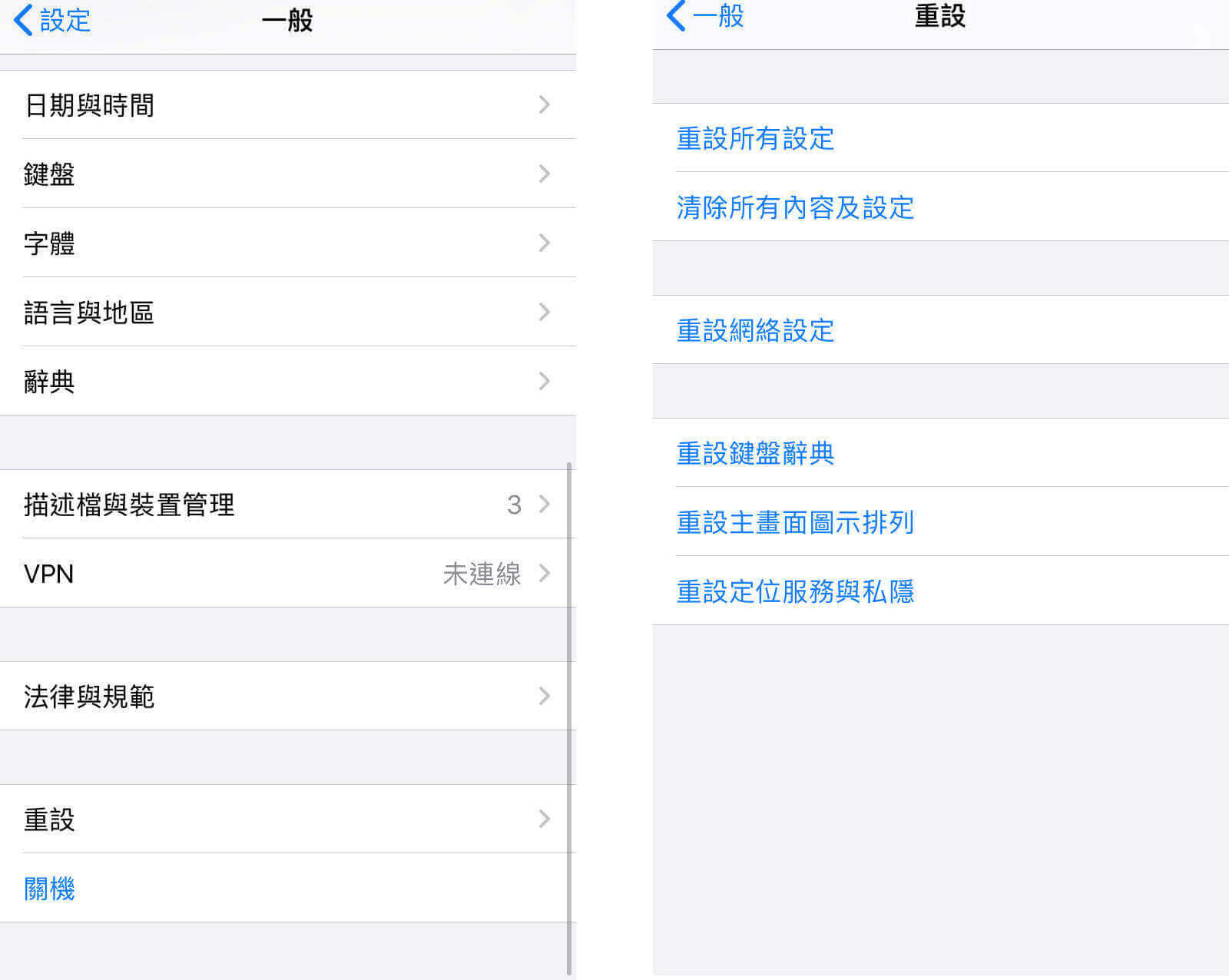
强制重新启动iPhone
當問題持續存在時,你應該嘗試强制重新启动iPhone。
- 要在iPhone 6和更早型號上執行强制重新启动,請按住電源和「Home」按鈕,直到螢幕變為空白,並且螢幕上出現蘋果標誌。
- 在iPhone 7或iPhone 7 Plus 上,同時按住電源和音量降低按鈕,直到出現Apple 標誌。
- 在iPhone 8、8 Plus 和任何更新型號上:按下並釋放音量增大按鈕,按下並釋放音量减小按鈕,然後按住側面按鈕,直到出現蘋果徽標。
無論你使用的是哪種型號的iPhone,請確保按住按鈕至少20秒,以避免出現任何問題。

卸下SIM卡並重新安裝
有時,當SIM 卡未正確放入SIM 卡託盤時,可能會出現此問題。因此,你可能需要檢查以確保SIM 卡已正確插入。為此,請關閉iPhone,然後使用SIM 卡拆卸工具或迴紋針進入SIM 卡託盤。
然後,只需從託盤中取出卡並重新安裝,然後再將託盤推回插槽。現在,開啟iPhone 看看「重新啟動循環中」問題是否消失。
你也可以暫時卸下SIM 卡以嘗試解决此問題。請按照以下簡單步驟進行操作:
步驟1、使用SIM 卡拆卸工具或迴紋針從託盤中取出SIM 卡。
步驟2、現在開啟你的iPhone,看看移除SIM 卡是否結束了「重新啟動循環中」。
步驟3、將SIM 卡放回託盤中,查看問題是否消失。
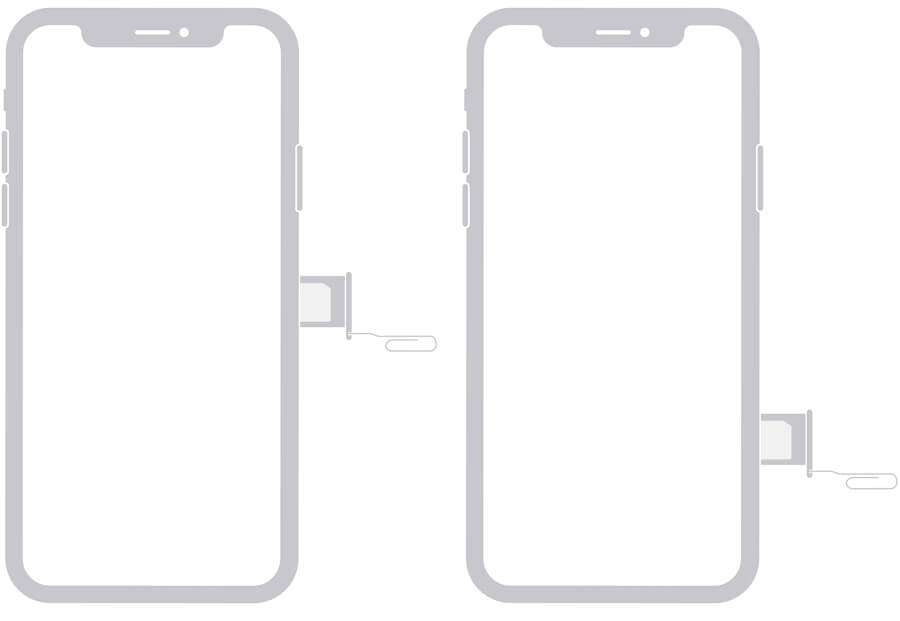
如果問題仍然存在,請繼續嘗試以下方法。
重置你的iPhone
出廠重置將刪除iPhone 上的所有數據和設定,並安裝最新版本的iOS 15。然後,你可以從以前的備份中恢復iPhone。以下是如何做到這一點:
步驟1、開啟電腦上的iTunes 或Finder,然後連接iPhone。
步驟2、如果你看到一條消息要求你信任這臺電腦,請按照步驟讓iTunes 或Finder 辨識你的iPhone。
步驟3、當iPhone 出現在Finder 或iTunes 中時,選擇它,然後選擇「還原」。再次按一下「復原」以確認。
步驟4、等待iTunes 或Finder 復原iPhone,然後安裝最新版本的iOS 15。完成此過程後,你可以將iPhone 設定為新的,然後從最近的備份中復原。
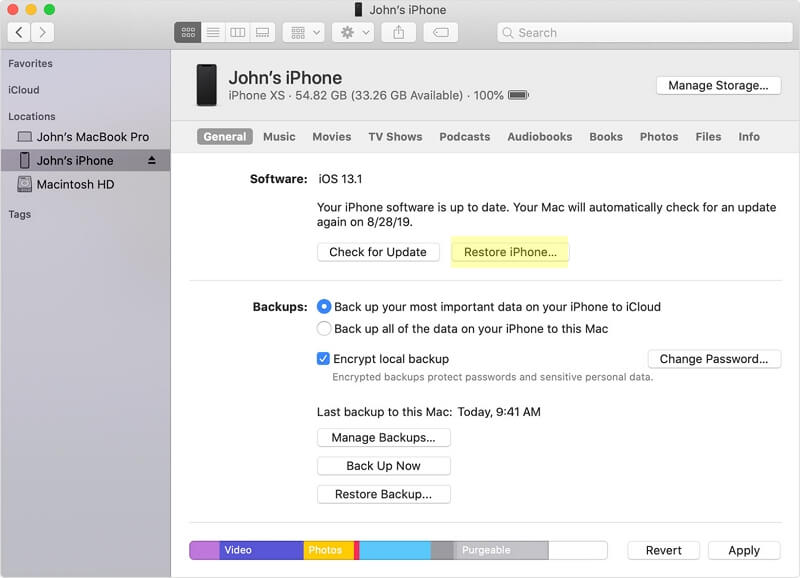
在iTunes 或Finder 中使用復原模式
如果iTunes 或Finder 中的定期恢復無法解决問題,那麼將iPhone 置於復原模式,然後在iTunes 或Finder 中恢復可能是一個很好的解決方案。以下是如何做到這一點:
步驟1、將iPhone 連接到電腦,然後開啟iTunes 或Finder。
步驟2、當你的iPhone 連接到電腦時,使用上述過程執行硬重置,但繼續按住電源按鈕,直到你看到連接到iTunes 螢幕出現。
步驟3、在電腦彈出的訊息中,按一下「更新」嘗試更新iPhone。如果更新失敗,請按一下「還原」,然後保持iPhone 與電腦的連接,直到過程完成。
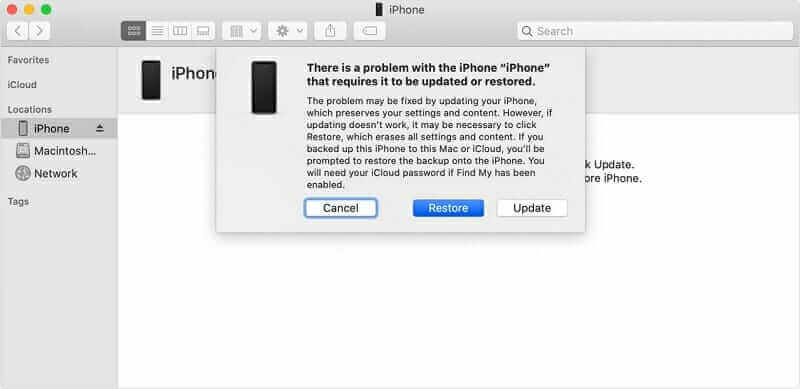
檢查硬體問題
由於硬體問題,你的iPhone 可能會陷入啟動迴圈。因此,如果上述所有解決方案都不起作用,則可能需要檢查硬體問題。
如果你有手機殼,請先卸下手機殼,然後檢查手機底部的充電埠是否有污垢、碎屑或腐蝕。如果充電埠不乾淨,請使用牙刷輕輕刷去充電埠的灰塵和碎屑。這是因為充電埠短路或其他問題可能導致此問題和其他問題。
結論
如果在嘗試了上述所有操作後,你的iPhone 13/12/11仍有重啓迴圈,你可能需要將其帶到當地的蘋果商店進行修復。但我們強烈建議你可以下載並嘗試「iOS 系統修復」,這是一個非常有用的工具,可以節省你前往當地蘋果商店的時間和金錢。你可以像專家一樣在幾分鐘內輕鬆解决iOS 15的任何問題。






